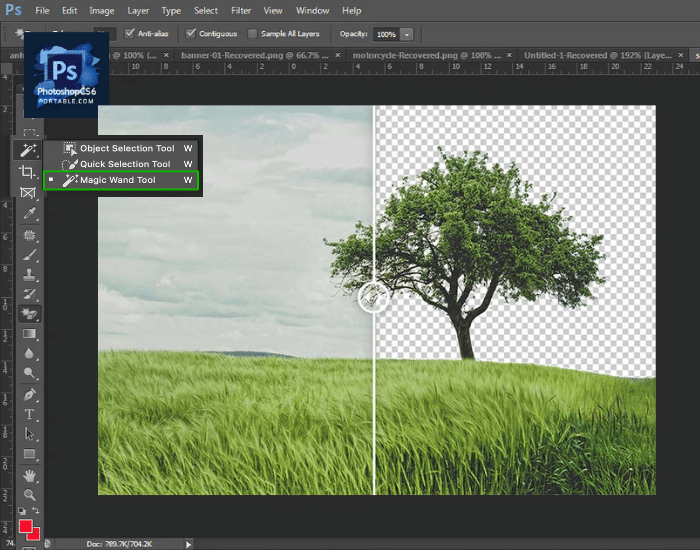Magic Wand Tool là một công cụ thông minh trong Photoshop, giúp người dùng tạo vùng chọn chỉ với một cú click chuột. Đặc biệt hữu ích khi làm việc với hình ảnh có nền đồng màu, Magic Wand sẽ tự động nhận diện và chọn các khu vực có màu sắc tương tự nhau mà không cần thao tác thủ công phức tạp. Hãy cùng Photoshop CS6 Portable phám phá công cụ này trong bài viết dưới đây.
Magic Wand Tool là gì?
Magic Wand Tool – “cây đũa thần” trong Photoshop – cho phép bạn chọn một vùng ảnh dựa trên màu sắc tương đồng. Khi bạn nhấp vào một điểm bất kỳ, công cụ sẽ dò màu và bao quanh các vùng có màu tương tự trong hình. Magic Wand thường đi kèm trong nhóm công cụ cùng với Quick Selection Tool và có thể kích hoạt nhanh bằng phím W.
Chức năng chính trong Magic Wand Tool
- New Selection: Tạo vùng chọn mới, bắt đầu một vùng làm việc hoàn toàn khác.
- Add to Selection (Shift): Thêm vùng mới vào vùng chọn hiện tại.
- Subtract from Selection (Alt): Loại bỏ một phần khỏi vùng chọn đã có.
- Intersect with Selection: Giữ lại phần giao nhau giữa hai vùng chọn.
- Tolerance: Điều chỉnh độ rộng của vùng chọn theo độ tương đồng màu.
- Tolerance thấp (0–30): chọn vùng rất gần màu gốc.
- Tolerance cao (100–255): chọn nhiều sắc thái hơn.
- Anti-Alias: Làm mềm viền vùng chọn, tránh răng cưa.
- Contiguous: Bật tùy chọn này để chỉ chọn các vùng màu liền kề nhau. Nếu tắt, công cụ sẽ chọn tất cả điểm ảnh cùng màu trong toàn bộ layer.
Cách tách nền ảnh bằng Magic Wand Tool
- Bước 1: Chọn vùng nền bằng Magic Wand Tool
Trước hết, mở hình ảnh có nền đơn sắc. Trong thanh công cụ, chọn Magic Wand Tool. Nhấp vào vùng nền, Photoshop sẽ tự động xác định và bao quanh khu vực có màu tương đồng.
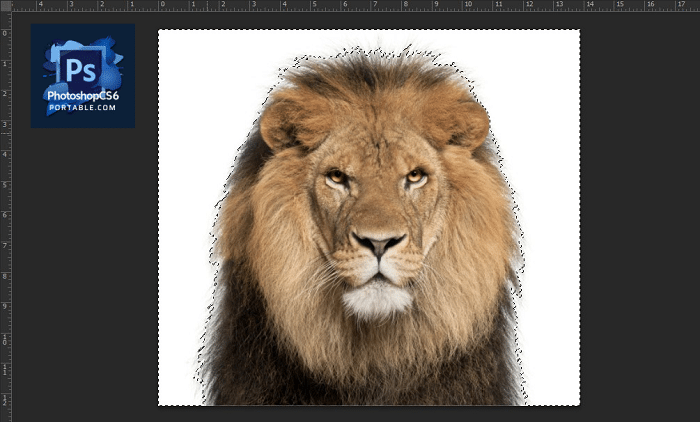
Nếu vùng nền chưa được chọn toàn bộ, hãy giữ Shift và nhấp vào các khu vực còn thiếu để thêm vào vùng chọn.
Sau đó, để lấy đối tượng thay vì nền, bạn vào Select > Inverse hoặc nhấn tổ hợp Shift + Ctrl + I để đảo vùng chọn.
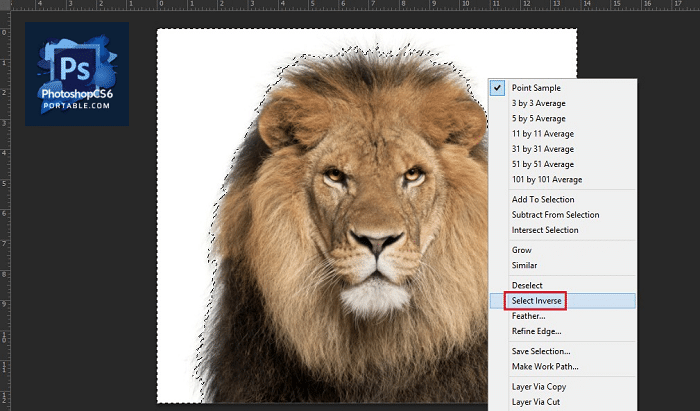
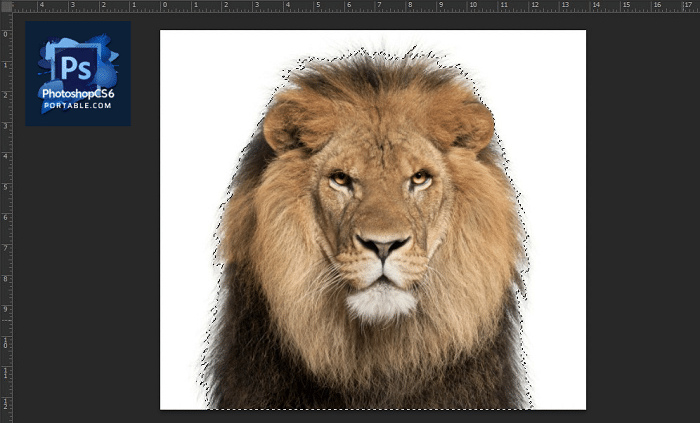
- Bước 2: Làm mịn và tinh chỉnh vùng chọn
Trên thanh tùy chọn, nhấp vào Select and Mask (hoặc Refine Edge ở các phiên bản cũ hơn). Trong hộp thoại hiện ra, chọn chế độ hiển thị như On Black để dễ quan sát.
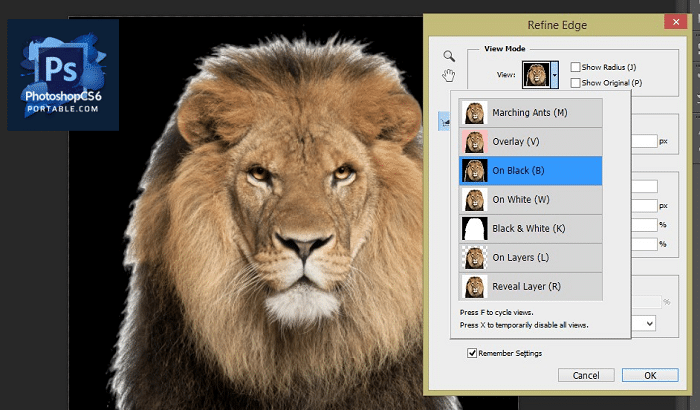
Sử dụng công cụ Refine Radius Tool để tô lên phần viền phức tạp, như tóc, lông hay cạnh đối tượng bị mờ. Thiết lập các thông số trong hộp thoại Refine Edge như Feather, Smooth, Contrast để làm mềm và rõ vùng chọn hơn như trong hình dưới đây.
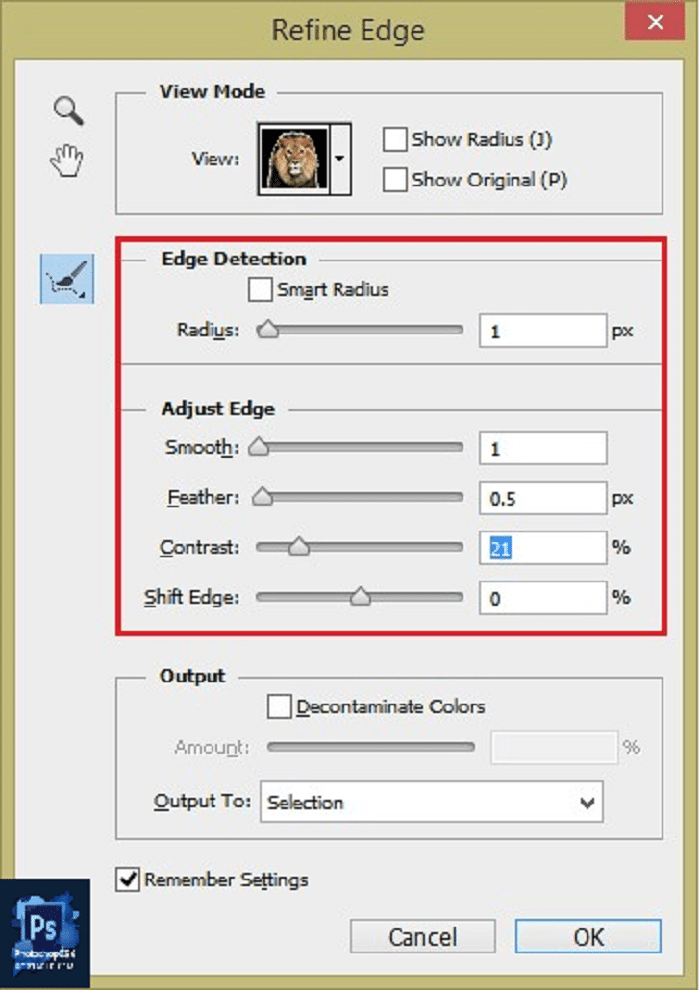
Bạn cũng có thể sử dụng lệnh Select > Modify > Feather hoặc nhấn Shift + F6 để làm mềm viền thủ công.
- Bước 3: Tách đối tượng sang layer mới
Khi đã có vùng chọn hoàn chỉnh, nhấn Tách đối tượng sang layer mới để sao chép phần được chọn sang một layer mới. Tắt hiển thị layer nền (Background) để thấy kết quả cắt rõ ràng.
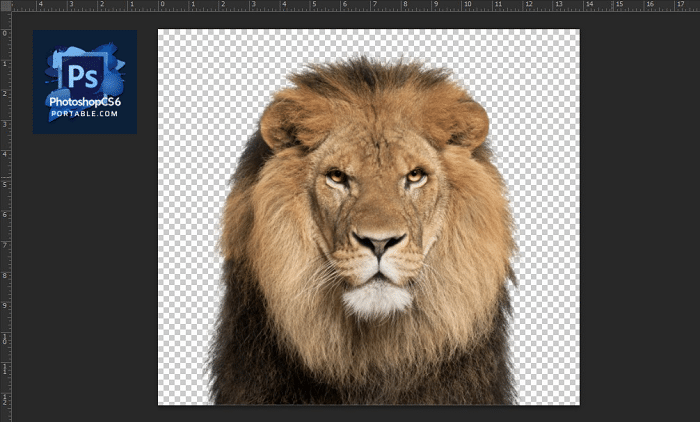
Như vậy là bạn đã hoàn thành việc tách nền ảnh với công cụ Magic Wand Tool, công cụ này phát huy hiệu quả tốt nhất khi làm việc với hình ảnh có nền đơn sắc hoặc ít chi tiết màu. Với vài thao tác đơn giản, bạn đã có thể nhanh chóng tách nền hoặc tạo vùng chọn chính xác mà không cần mất nhiều công sức.
Đừng quên thường xuyên truy cập photoshopcs6portable.com để khám phá thêm nhiều hướng dẫn hữu ích và tải về các phiên bản Photoshop Portable miễn phí, tiện dụng nhất nhé!
Xem thêm: Hướng Dẫn Cách Xóa Chữ Trên Ảnh Trong Photoshop Đơn Giản